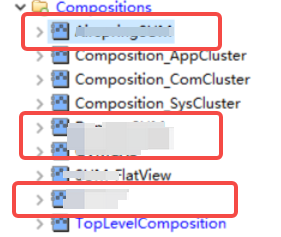公司内部配置GitLab,通过SSH密钥来实现免密clone、push等操作。以下是配置SSH密钥以实现免密更新的步骤:
1.生成SSH密钥
- 在本地计算机上打开终端或命令提示符。
- 输入以下命令以生成一个新的SSH密钥:
ssh-keygen -t rsa -b 4096 -C "your_email@example.com"
如下图,生成在C:\Users\xx\.ssh
- 按提示操作,可以设置密码(passphrase),但为了实现免密更新,这里不要设置密码(一直回车即可!)。
2. 找到SSH公钥
- 登录到你的GitLab账户。
- 在右上角点击你的头像,选择“Settings”。
- 在左侧菜单中找到“SSH Keys”。

3. 将SSH公钥添加到GitLab账户
- 打开刚才生成的SSH公钥文件(通常位于
~/.ssh/id_rsa.pub),复制里面的所有内容。

- 在GitLab的SSH Keys页面中,点击“Add SSH key”,将复制的公钥粘贴到相应的文本框中。
- 确认信息无误后,点击“Add key”。


4. 配置SSH客户端
- 确保你的SSH客户端(通常是OpenSSH)配置正确,可以通过以下命令检查你的SSH配置(下面的域名需要调整为自己公司的域名):
ssh -T git@gitlab.example.com - 如果是第一次连接,系统会询问是否继续连接,输入“yes”即可。
- 如果配置正确,你将看到一条欢迎信息,表明连接成功。

5. 克隆和推送代码
- 现在可以使用SSH URL克隆和推送代码到GitLab仓库,无需输入用户名和密码。
- 克隆仓库的命令格式如下:
git clone git@gitlab.example.com:group/project.git

6. 免密更新
- 在配置好SSH密钥后,当你在本地仓库中进行更改并尝试推送到GitLab时,系统将使用SSH密钥进行认证,无需输入密码。
确保在进行以上操作时遵循公司的安全政策和最佳实践。在添加SSH密钥到GitLab时,请确保使用的是公司内部的GitLab实例,并遵循相应的内部流程和规范。



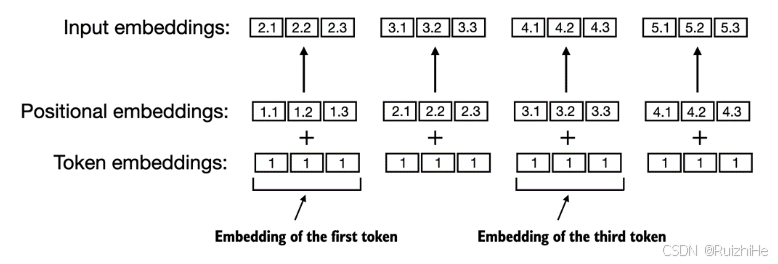
![[leetcode]kth-smallest-element-in-a-sorted-matrix 有序矩阵中第k小元素](https://i-blog.csdnimg.cn/direct/5fdc8a3f0a5e434f9d71c8373cd18bd7.png)